5 Tutorial Download Google Meet untuk Laptop Gratis, Bisa Buat Semua Versi – Google Meet seolah sudah melekat erat bagi setiap aktivitas semua orang. Bukan tanpa alasan, Google Meet merupakan platform yang memudahkan penggunanya untuk berinteraksi dengan banyak orang sekaligus secara online. Selain itu, aplikasi satu ini juga bisa dengan mudah digunakan di seluruh perangkat termasuk laptop sekalipun. Untuk menggunakannya, Anda bisa mencari tahu bagaimana cara download Google Meet untuk laptop gratis.
Memang ketika ingin menggunakan Google Meet di laptop atau PC, Anda sebagai calon pengguna bisa mengunduhnya langsung tanpa harus membayar biaya langganan. Siapapun yang mempunyai akun Google Meet bisa membuat panggilan video atau video call dengan peserta lain sampai 100 orang sekalipun. Untuk tata cara mengunduhnya bisa langsung Anda simak di bawah ini.
Bagaimana Cara Download Google Meet untuk Laptop Gratis

Sebelum membahas tentang tata cara download Google Meet untuk laptop gratis, ada baiknya Anda memahami tentang Google Meet itu sendiri. Sebagai informasi, Google Meet adalah sebuah aplikasi konferensi percakapan video secara online yang dikembangkan oleh perusahaan Google. Aplikasi satu ini juga berguna untuk memenuhi urusan dalam hal komunikasi bisnis ataupun kegiatan lain.
Sebagai pengguna, Anda bisa dengan mudah mengatur rapat jarak jauh dengan teman sekelas, klien, anggota, dan teman-teman berkat adanya fitur konferensi video yang berkualitas tinggi. Tak diragukan lagi bahwa konferensi virtual merupakan bagian dari dunia bisnis sejak penemuan komunikasi dan internet. Kehadiran Google Meet pun menjadi salah satu bentuk konferensi online yang muncul dan bisa digunakan di seluruh dunia.
Banyak orang yang menggunakan aplikasi Google Meet di laptop atau PC untuk merasakan kenyamanan dalam melakukan konferensi video. Sebab melakukan Google Meet di laptop ataupun komputer menawarkan tampilan layar yang lebar untuk pengguna. Tak perlu khawatir pasalnya cara mendownload Google Meet untuk laptop tanpa biaya sangatlah mudah, bisa Anda terapkan di bawah ini.
1. Tutorial Download Google Meet Lewat Google Chrome
Tutorial pertama dalam cara download Google Meet untuk laptop gratis adalah dengan menggunakan Google Chrome yang sudah tersedia di PC atau laptop. Tak perlu khawatir pasalnya tutorial mengunduh Google Meet untuk laptop secara gratis melalui Google Chrome dapat Anda lakukan dengan mudah dan hanya membutuhkan kuota. Untuk cara selengkapnya bisa Anda simak langsung sebagai berikut.
- Pertama-tama Anda bisa buka browser Google Chrome yang ada di laptop
- Setelah itu, buka website resmi Google Meet di laman https://meet.google.com/
- Kemudian tekan Rapat Baru, lalu Mulai Rapat Instan agar bisa memasuki rapat secara online
- Jangan lupa untuk izinkan pemakaian kamera dan mikrofon pada laptop kalau dibutuhkan
- Sesudah itu, tekan opsi Gabung Sekarang
- Anda dapat mengundang peserta lain dengan opsi share link. Caranya yaitu tekan menu dan Salin Info Akses
- Lalu tambahkan peserta lainnya dengan tekan opsi Tambah Orang
- Proses selesai, Anda pun sudah berhasil memakai Google Meet di laptop melalui Google Chrome
2. Tutorial Download Google Meet di Laptop Secara Gratis via BlueStacks
Selain dengan langkah di atas, Anda juga bisa menerapkan cara download Google Meet untuk laptop gratis dengan memanfaatkan BlueStacks. Sebagai informasi, BlueStacks adalah emulator android yang banyak dipilih orang lantaran ringan dan mudah untuk dioperasikan. Cara mendownload Google Meet di laptop secara gratis melalui BlueStacks sangatlah mudah, bisa Anda simak sebagai berikut.
- Tahapan pertama, silahkan download dan install aplikasi BlueStacks melalui website resminya di https://www.bluestacks.com/download.html
- Sesudah diinstall, Anda bisa pasang aplikasi tersebut
- Ketika berhasil memasuki aplikasi, tekan opsi Google Play Store
- Kemudian cari aplikasi Google Meet di dalam kolom pencarian
- Setelah itu, carilah aplikasi Google Meet melalui kolom pencarian
- Tekan install dan tunggu sampai prosesnya selesai
- Jika sudah terpasang, tekan Buka di dalam Google Meet
- Apabila aplikasinya terbuka, Anda bisa memakai Google Meet di dalam BlueStacks
3. Tutorial Mendownload Google Meet Melalui MEmu

Opsi lain dalam tutorial download Google Meet untuk laptop gratis adalah dengan melalui MEmu. Perlu Anda ketahui, MEmu adalah salah satu emulator android yang ada di laptop atau PC. Untuk mendownload Google Meet harap pastikan Anda telah mendownload MEmu terlebih dahulu. Adapun cara mendownload Google Meet untuk laptop gratis bisa langsung Anda simak sebagai berikut.
- Pertama-tama Anda bisa download dan install terlebih dahulu aplikasi MEmu melalui situs resminya di laman https://www.memuplay.com/
- Jika sudah berhasil diinstal, Anda bisa membuka aplikasi tersebut di laptop
- Ketika memasuki aplikasi MEmu, tekan menu Google Play Store
- Kemudian cari aplikasi Google Meet yang ada di kolom pencarian
- Lalu silahkan install Google Meet dan tunggu sampai proses instal berhasil
- Kalau sudah terpasang, tekan Buka di aplikasi Google Meet
- Setelah aplikasi Google Meet terbuka, Anda dapat memakai Google Meet di dalam MEmu
4. Cara Menggunakan Google Meet Tanpa Mendownload
Apabila Anda tidak bisa menerapkan cara download Google Meet untuk laptop gratis karena memori penuh maka tak perlu risau. Pasalnya Anda juga bisa menggunakan Google Meet di laptop tanpa harus mendownloadnya dengan memanfaatkan browser. Cara memakai Google Meet di laptop gratis tanpa harus mendownloadnya sangatlah mudah. Silahkan Anda pahami tutorial selengkapnya sebagai berikut.
- Silahkan Anda buka browser yang ada di laptop, misalnya Mozilla Firefox
- Kemudian buka website resmi platform Google Meet, Anda bisa klik link https://meet.google.com/
- Kalau sudah berhasil membuka laman beranda Google Meet, tekan Rapat Baru agar dapat membuat ruang rapat baru
- Lalu klik Mulai Rapat Instan agar bisa segera masuk ke ruang rapat
- Setelah itu, akses pada kamera dan mikrofon Anda supaya dapat melanjutkan serta memakai platform Google Meet secara optimal
- Kalau sudah, tekan pada opsi Gabung Sekarang agar bisa segera mendapat link ruang rapat virtual itu. Apabila Anda ingin melakukan presentasi lewat tampilan layar, tekan Presentasikan
- Undang teman atau peserta lain dengan cara membagikan link ruang meeting. Caranya yaitu dengan menyalinnya lewat tekan opsi Salin Info Akses
- Tambahkan juga peserta lain lewat email dengan cara tekan opsi Tambahkan Orang
5. Tutorial Menggunakan Google Meet Melalui Gmail
Tidak hanya dengan download Google Meet untuk laptop gratis atau menggunakannya langsung melalui browser, Anda sebagai pengguna juga bisa menggunakannya lewat gmail. Gmail sendiri juga termasuk layanan dari Google yang memudahkan penggunanya berkirim surat elektronik. Cara menggunakan Google Meet di laptop melalui Gmail juga sangat mudah, Anda bisa menerapkan tutorialnya di bawah ini:
- Pertama-tama Anda bisa buka browser di perangkat laptop
- Setelah itu cari Google Mail atau Gmail di dalam kolom pencarian Google
- Kemudian login dengan cara memasukkan email dan kata sandi Anda
- Di tampilan awal ketika berhasil masuk ke Gmail, harap perhatikan bagian kiri bawah. Sebab di bagian tersebut ada menu Meet yang berisi pilihan Rapat Baru serta Gabung ke Rapat
- Harap pilih salah satu pilihan itu untuk memakai Google Meet dan klik
- Sesudah diklik, nantinya tampilan di layar otomatis dialihkan ke platform Google Meet
Keunggulan Aplikasi Google Meet

Dengan menerapkan cara download Google Meet untuk laptop gratis atau cara menggunakannya, Anda bisa memanfaatkan semua keunggulan yang ada di aplikasi Google Meet. Tak heran jika banyak orang yang sampai saat ini tertarik memakai Google Meet demi memenuhi kebutuhannya masing-masing. Beberapa fitur keunggulan dari Google Meet bisa Anda simak di bawah ini.
1. Gratis
Tak perlu khawatir mengeluarkan biaya mahal agar bisa membuat suatu rapat virtual di dalam aplikasi Google Meet. Anda dapat menikmatinya secara gratis walaupun dibatasi sampai 60 menit untuk room dan peserta berjumlah tiga orang atau lebih. Bahkan apabila waktu 60 menit kurang, Anda sebagai pengguna bisa membuat room baru secara gratis tanpa mengeluarkan biaya sama sekali.
2. Mudah untuk Dipakai
Tak hanya cara download Google Meet untuk laptop gratis yang mudah, Anda juga tidak akan kesulitan ketika menggunakan Google Meet. Bahkan bagi Anda yang belum pernah menggunakannya sama sekali tidak akan sulit mengoperasikan atau memanfaatkan Google Meet untuk berbagai kebutuhan. Sebab aplikasi Google Meet memang dirancang untuk semua kalangan baik muda atau tua sekalipun.
3. Terintegrasi dengan Google Calendar
Sebagai salah satu aplikasi keluaran Google, Anda pun akan mendapat banyak keuntungan dan kemudahan lantaran sudah terintegrasi dengan platform Google Calendar. Dengan begitu, Anda bisa menggunakan jadwal meeting di Google Mete yang sudah terintegrasi dengan Google Calendar. Dengan demikian, Anda tak akan lupa untuk menghadiri rapat di Google Meet sesuai jadwal yang telah ditentukan sebelumnya.
4. Kapasitas Room Meeting yang Banyak
Dengan download Google Meet untuk laptop gratis, Anda juga bisa merasakan kelebihan berupa kapasitas peserta yang banyak di dalam satu ruangan meeting. Sebagai informasi, dalam layanan gratis Google Meet mampu memuat sampai 100 peserta. Jika dirasa masih kurang, Anda bisa menambah kapasitas dengan berlangganan.
Baca Juga: Pahami 4 Cara Melihat Nilai Tugas di Google Classroom
Itulah pembahasan seputar tata cara download Google Meet untuk laptop gratis dan kelebihan yang dirasakan ketika mendownload platform tersebut. Kini Anda sudah tak perlu ragu untuk menikmati layanan Google Meet.
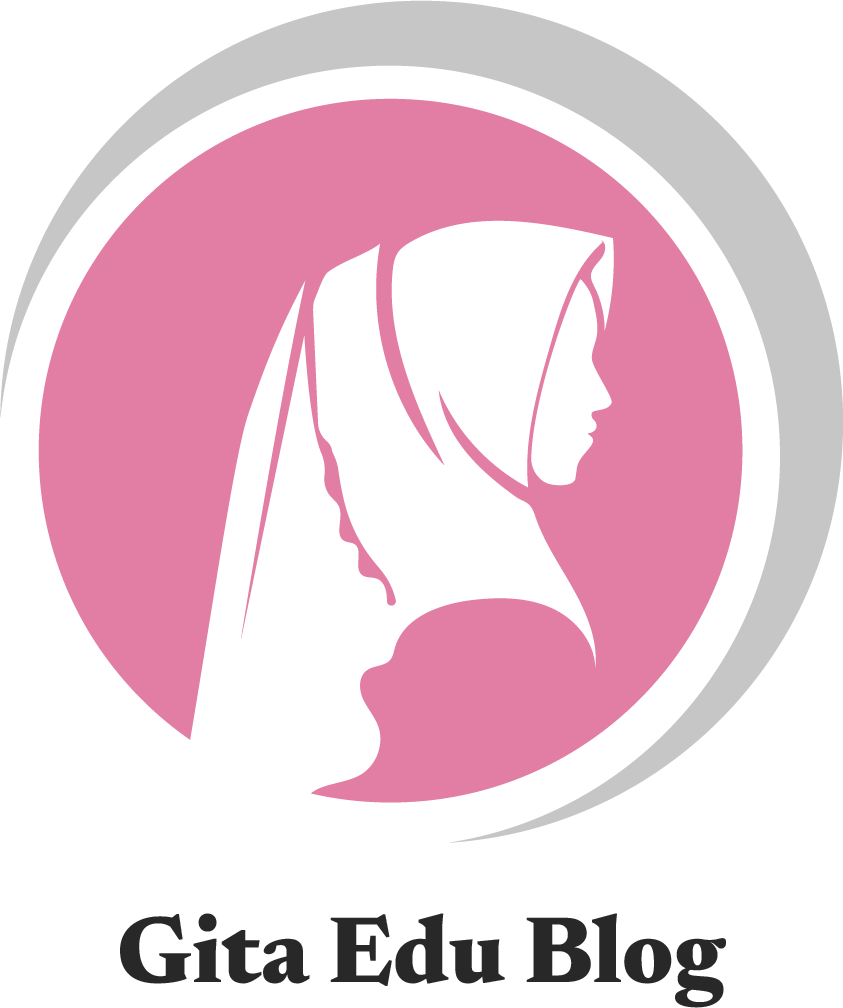
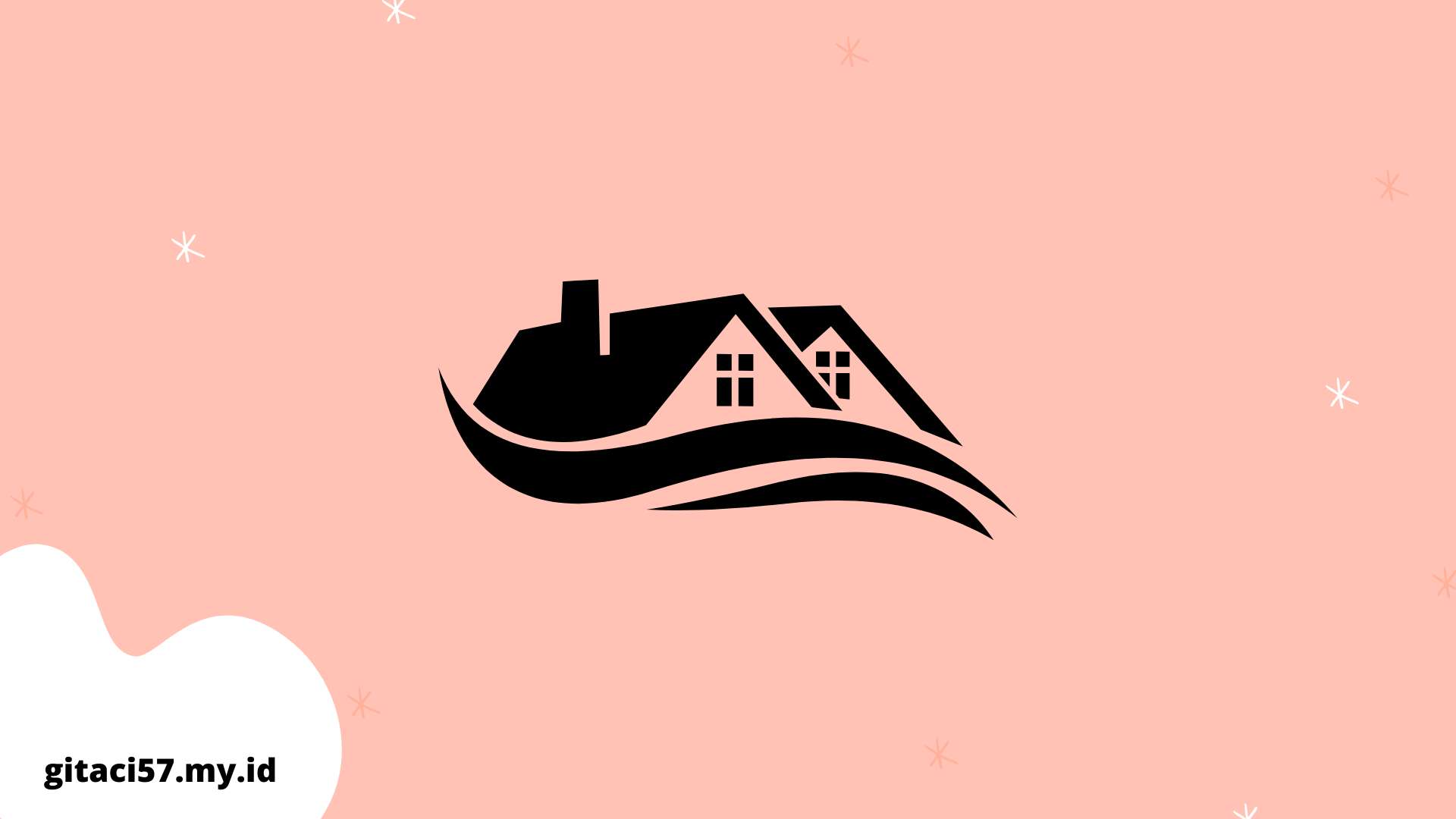

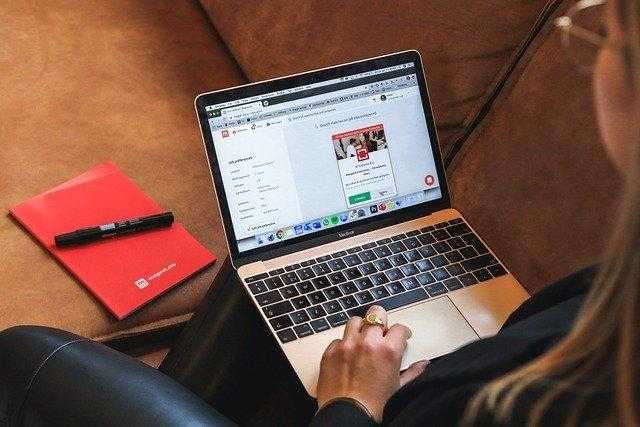

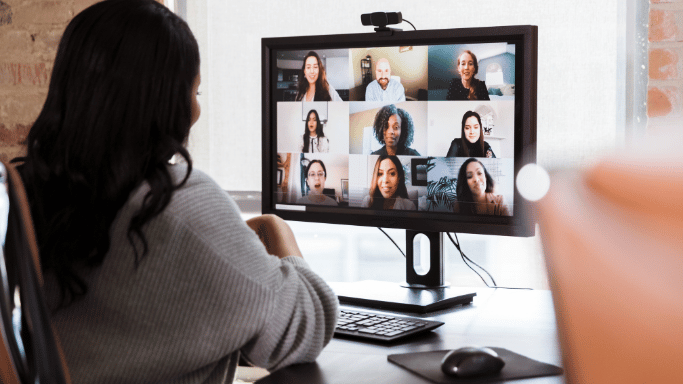


Leave a Reply